Mighost.exe とは何か、そのシステム エラーを修復する方法は?
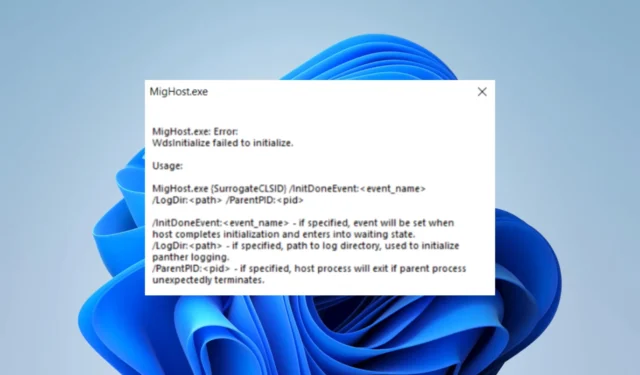
一部のWindows ウイルス対策アプリケーションがマルウェアとしてフラグを立てる可能性があるため、多くのユーザーは、多くのコンピュータ実行可能ファイルの正当性について慎重になっています。Mighost.exe ファイルは、特にシステム エラーを引き起こす可能性があるため、このカテゴリに分類される可能性があります。
Mighost.exeは何ですか?
私たちが収集した情報によると、Mighost.exe ファイルは移行プラグインのホスト プログラム プロセスに関連付けられており、次の機能を実行します。
- migcore.dll、migcore、および migres、migres.dll をサポートします。
- ユーザー プロファイルを新しいデバイスに移行する場合に役立ちます。
- ユーザーの操作を必要とせずにバックグラウンドで実行されます。
バックグラウンド アプリケーションを無効にすることができるので、いつでもこのファイルの実行を停止できることに注意してください。
Mighost.exe はどこにありますか?
正規の実行可能ファイルは以下のディレクトリにあるはずです。ファイル サイズは約 257,552 バイトになるはずです。
C:\$WINDOWS.~BT\Sources\
Mighost.exe エラーを修正するにはどうすればよいですか?
多くの場合、次の回避策が必要になります。
- 包括的なウイルス スキャンを実行します。
- Mighost.exe との互換性に問題がある可能性のあるアプリをアンインストールします。
ただし、まだエラーが発生する場合は、より詳細な解決策を試すことができます。
1. mighost.exe プロセスを終了します
- Ctrl+ Shift+キーを押したままにして、タスク マネージャーEscを起動します。
- 実行中のプロセスのリストからmighost.exeプロセスを見つけます。
- それを右クリックし、「タスクの終了」を選択してプロセスを終了します。
2. ファイルのスキャンと修復を実行します。
- Windows+を押して「実行」Rダイアログを開きます。
- 「cmd」と入力し、 Ctrl ++Shift を押して、管理者特権のコマンド プロンプトEnter を開きます。
- 以下のスクリプトを入力し、クリックしてEnter スキャンを開始します。
sfc /scannow - 最後に、示された指示に従い、プロセスの最後にコンピューターを再起動します。
3. インストールを修復する
- Windows+を押して「実行」Rダイアログを開きます。
- 「cmd」と入力し、 Ctrl ++Shift を押して、管理者特権のコマンド プロンプトEnter を開きます。
- 以下のスクリプトを入力し、クリックしてEnter スキャンを開始します。
DISM.exe /Online /Cleanup-image /Restorehealth - 修復が完了したら、コンピューターを再起動します。
Mighost.exe に関連する一般的なエラーにはどのようなものがありますか?
- ブルー スクリーン オブ デス (BSOD) エラー
- システムクラッシュ
- デバイスのパフォーマンスが遅い
- アプリケーションがクラッシュする
これらのエラーは、実行可能ファイルが壊れているか破損している場合、システム リソースの使用量が多すぎる場合、または一部のアプリに互換性がない場合に発生する可能性があります。原因に関係なく、このガイドで検討する解決策が役立つはずです。
このガイドの説明はこれですべてです。エラーの修正に成功したかどうかをコメントセクションでお知らせください。


コメントを残す